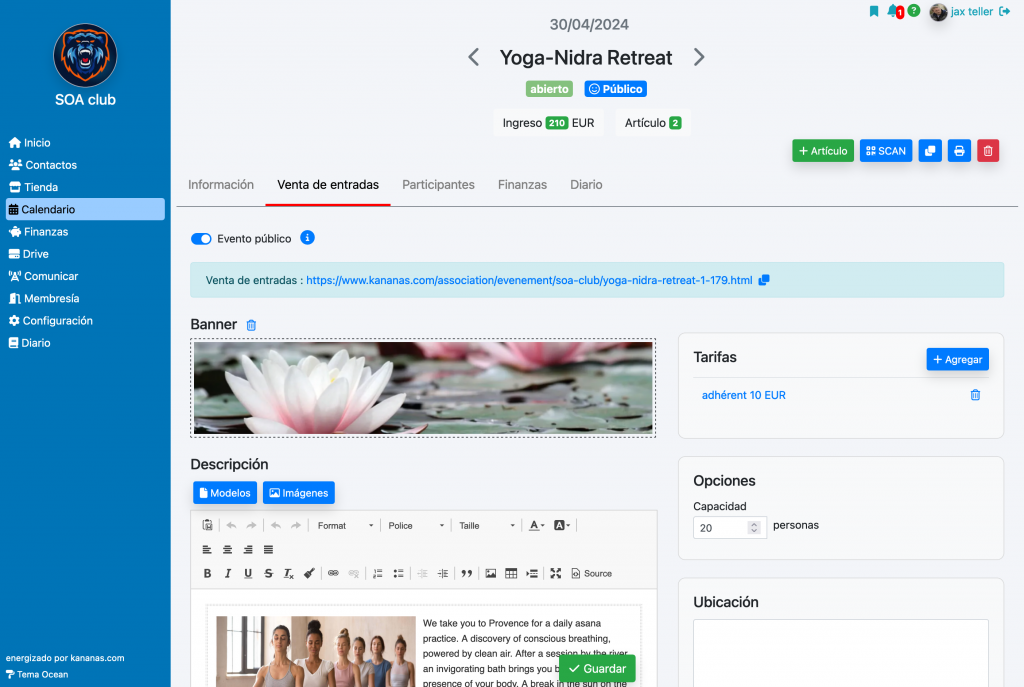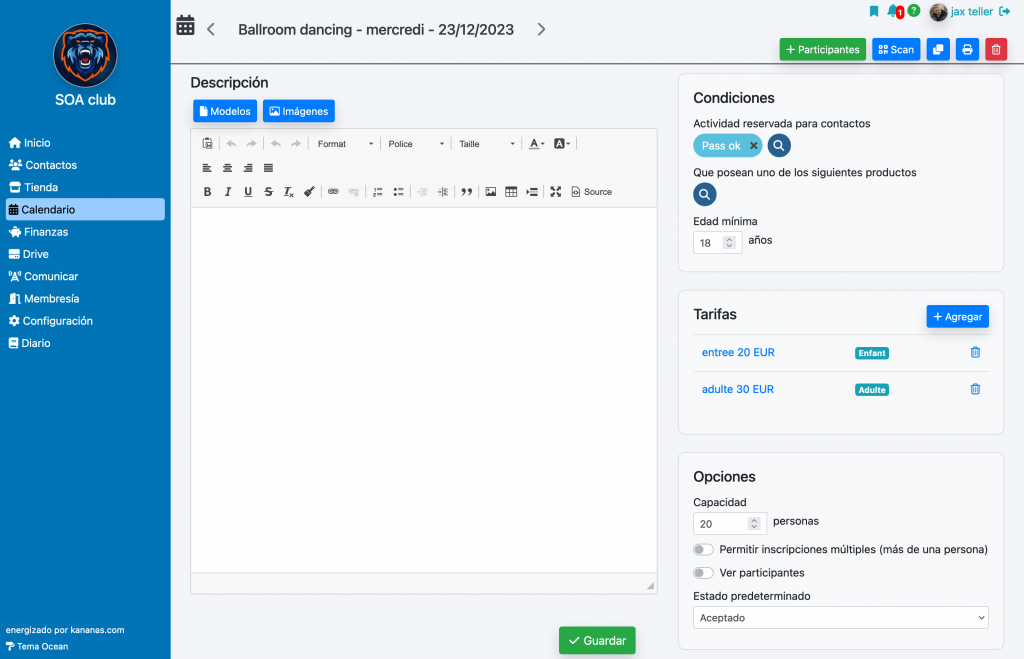El CRM Kananas te permite gestionar la planificación de tus actividades y eventos.
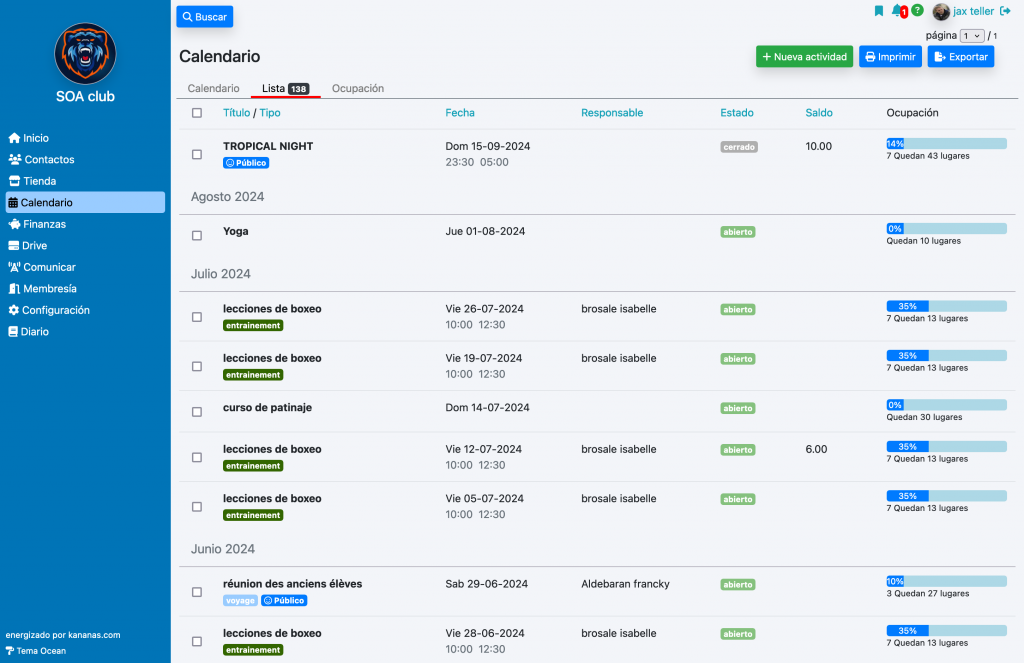
Ya sea un evento puntual o una actividad, puedes especificar cuándo se lleva a cabo, quiénes son los participantes y las tarifas para inscribirse.
Un evento puede ser público o reservado para los miembros. En el caso de que el evento sea público, Kananas te ofrece una boletería que permitirá a personas externas inscribirse y pagar su entrada.
Definición del título y horarios:
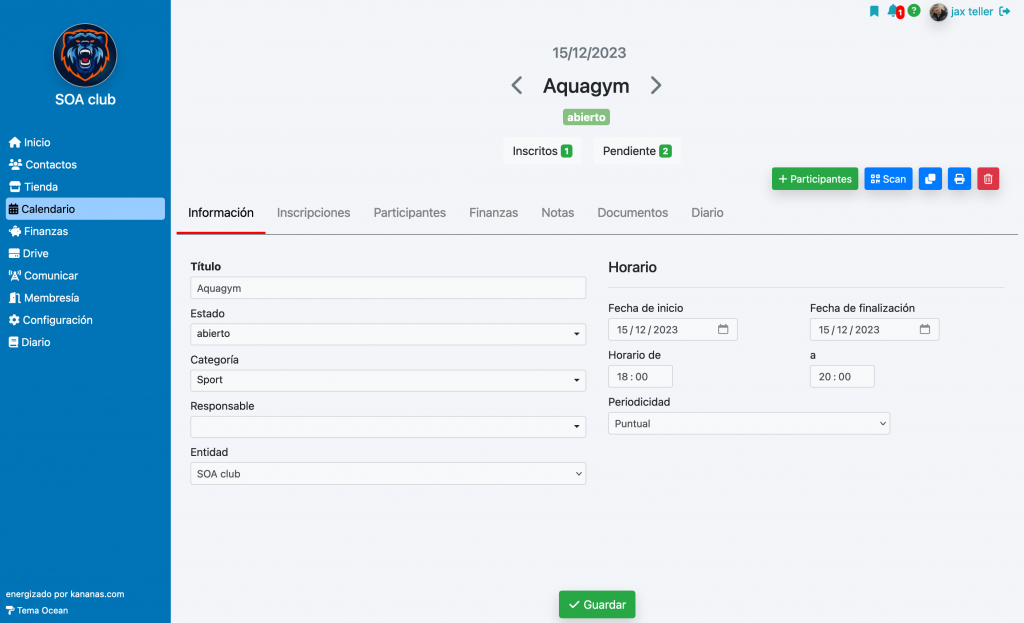
Definición de las condiciones de inscripción, la página varía según si el evento es público o reservado para los miembros.
Para la gestión de inscripciones, consulta el documento participantes y para la gestión de finanzas, consulta el documento gastos e ingresos.
Evento recurrente
Cuando tu evento se repite en el tiempo a intervalos regulares, puedes definir un período de repetición: todas las semanas, cada 15 días o todos los meses.
Ejemplo: una clase de gimnasia todos los miércoles de 15h a 16h.
Atención: el campo « periodicidad » solo aparece cuando se crea el evento.
El campo « hasta el » es obligatorio y permite limitar el período de repetición. Ten en cuenta que el período de repetición no puede superar un año.
Para definir tu período, debes modificar los parámetros de la primera ocurrencia: « periodicidad » y « hasta el ».
Ejemplo:
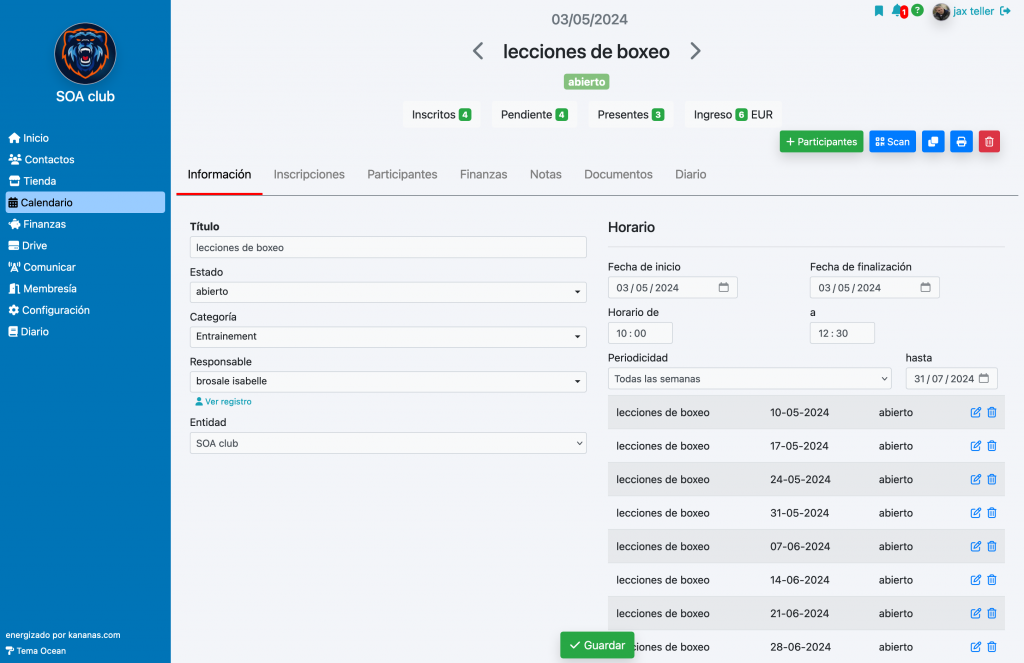
Después de modificar el período o la fecha de finalización y luego validar, el software creará las diferentes ocurrencias del evento durante todo el período deseado. Los eventos están entonces vinculados entre sí y forman parte de una « serie ».
La primera ocurrencia de la serie se llama evento principal. Si posteriormente modificas uno de los criterios del evento principal, el software eliminará y recreará las ocurrencias. Para modificar una repetición (responsable, lugar, hora, condiciones de inscripción …) es conveniente situarse en la primera ocurrencia.
Si los participantes están vinculados al evento principal (primera ocurrencia), también se duplicarán en los otros eventos. Esto puede ser útil si, por ejemplo, asignas siempre a las mismas personas para supervisar el evento.
Si deseas que un evento no se vea afectado por la modificación del evento principal, entonces debes sacarlo de la serie: usa el botón « salir de la serie ».
Si deseas modificar la serie, usa el enlace que permite acceder a la primera actividad de la serie: « forma parte de la serie xxxxxx ».
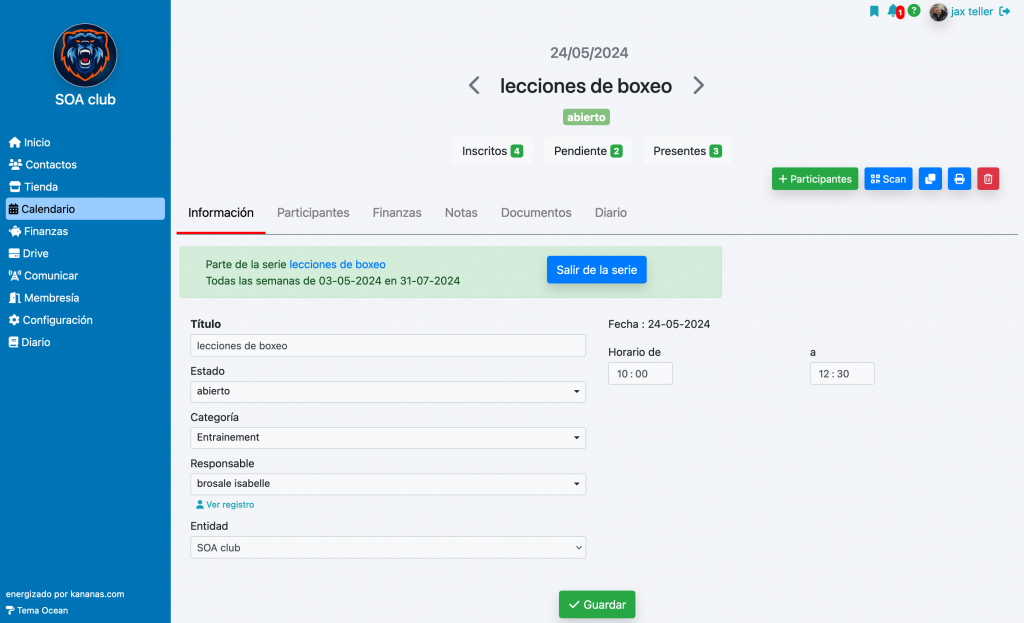
Cuando asignas uno o más contactos a un evento, ya sea desde su archivo o desde la lista de contactos (campo de modificación colectiva), puedes elegir si la asignación corresponde a esta sesión o a esta sesión y las siguientes.
Si deseas eliminar todas las ocurrencias de una actividad repetitiva, modifica la actividad principal indicando que su periodicidad es « puntual ».